Mencari kata yang sesuai sometimes dapat menjadi tantangan yang nyata. Jika kamu sedang kebingungan dengan ekspresi yang tepat atau ingin menghindari pengulangan kata-kata dalam teksmu, Thesaurus di Word adalah teman yang sempurna untukmu. Dengan beberapa klik saja, kamu dapat menemukan kata-kata alternatif yang dapat meningkatkan dan membuat teksmu lebih beragam. Di panduan ini, kamu akan mengetahui cara efektif menggunakan Thesaurus di Microsoft Word untuk menemukan sinonim dan ekspresi alternatif.
Temuan Utama
- Thesaurus di Word membantumu menemukan sinonim untuk kata yang sudah ada.
- Kamu dapat dengan mudah mengakses Thesaurus melalui menu.
- Memilih kata dan menggunakan fungsi Thesaurus akan memberikanmu saran alternatif secara instan.
- Word memberikan berbagai saran berdasarkan database Thesaurus, yang dapat dengan mudah kamu integrasikan ke dalam teksmu.
Panduan Langkah demi Langkah
Langkah 1: Membuka Word dan Mengakses Dokumen
Untuk menggunakan Thesaurus, pertama-tama buka Microsoft Word dan buka dokumen yang ingin kamu kerjakan. Jika ingin membuat dokumen baru, cukup klik "Dokumen Baru" dan mulai mengetik.
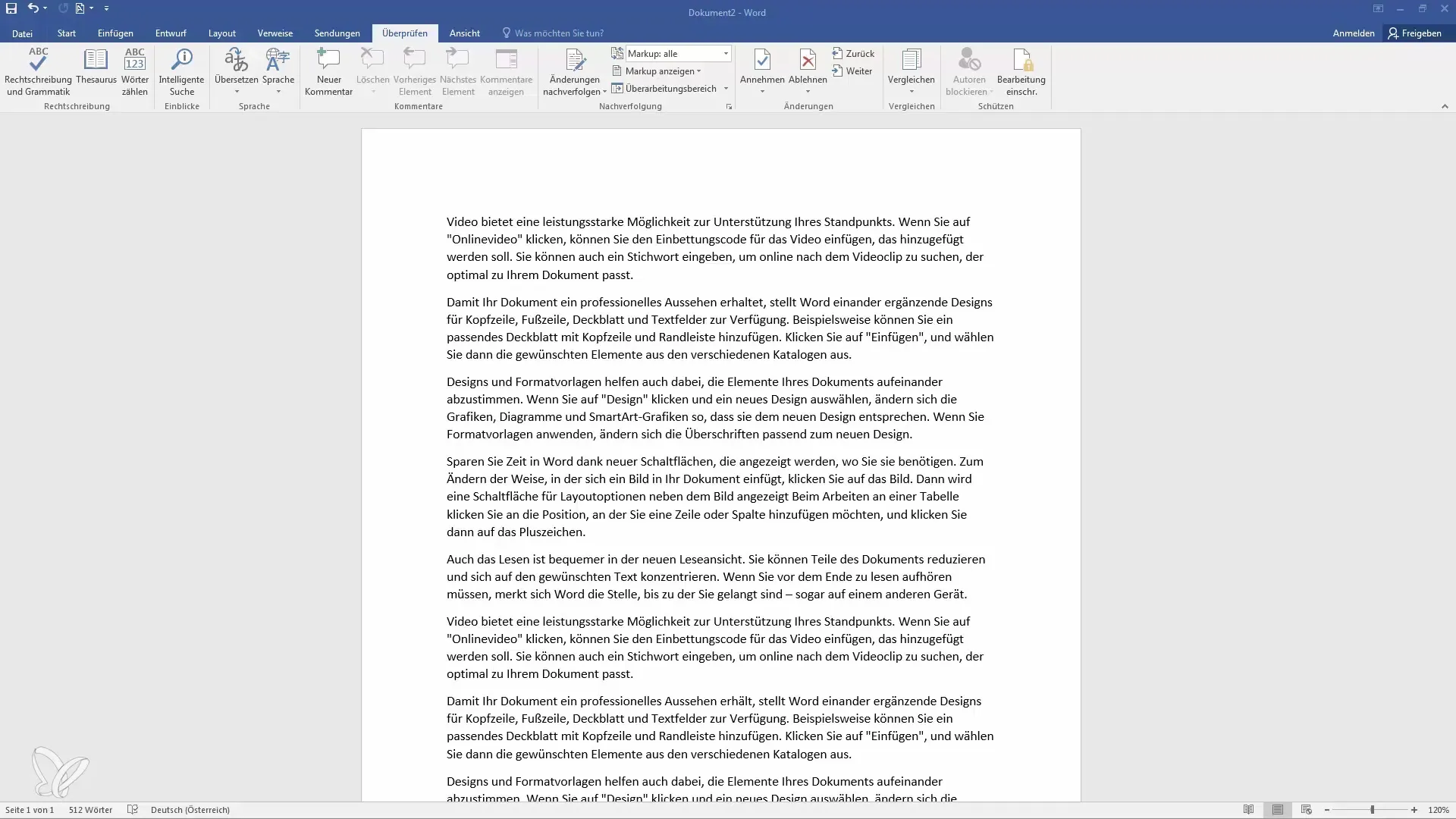
Langkah 2: Memilih Kata
Pergi ke dokumen dan cari kata yang ingin kamu temukan sinonimnya. Klik kiri pada kata tersebut untuk menggantinya atau mencari alternatifnya.
Langkah 3: Membuka Thesaurus
Setelah memilih kata, navigasikan ke menu "Review" di bagian atas layar. Di sana, kamu akan menemukan opsi "Thesaurus". Kliklah untuk membuka fungsi Thesaurus.
Langkah 4: Menemukan Sinonim
Sekarang, sebuah area akan terbuka di sebelah kanan layarmu. Di sana, kamu akan melihat kata yang telah kamu pilih pada baris pertama. Di bawahnya, Word akan menawarkan berbagai kata alternatif dan sinonim. Saran-saran ini akan membantumu dalam menggunakan variasi ekspresi di dalam teksmu.
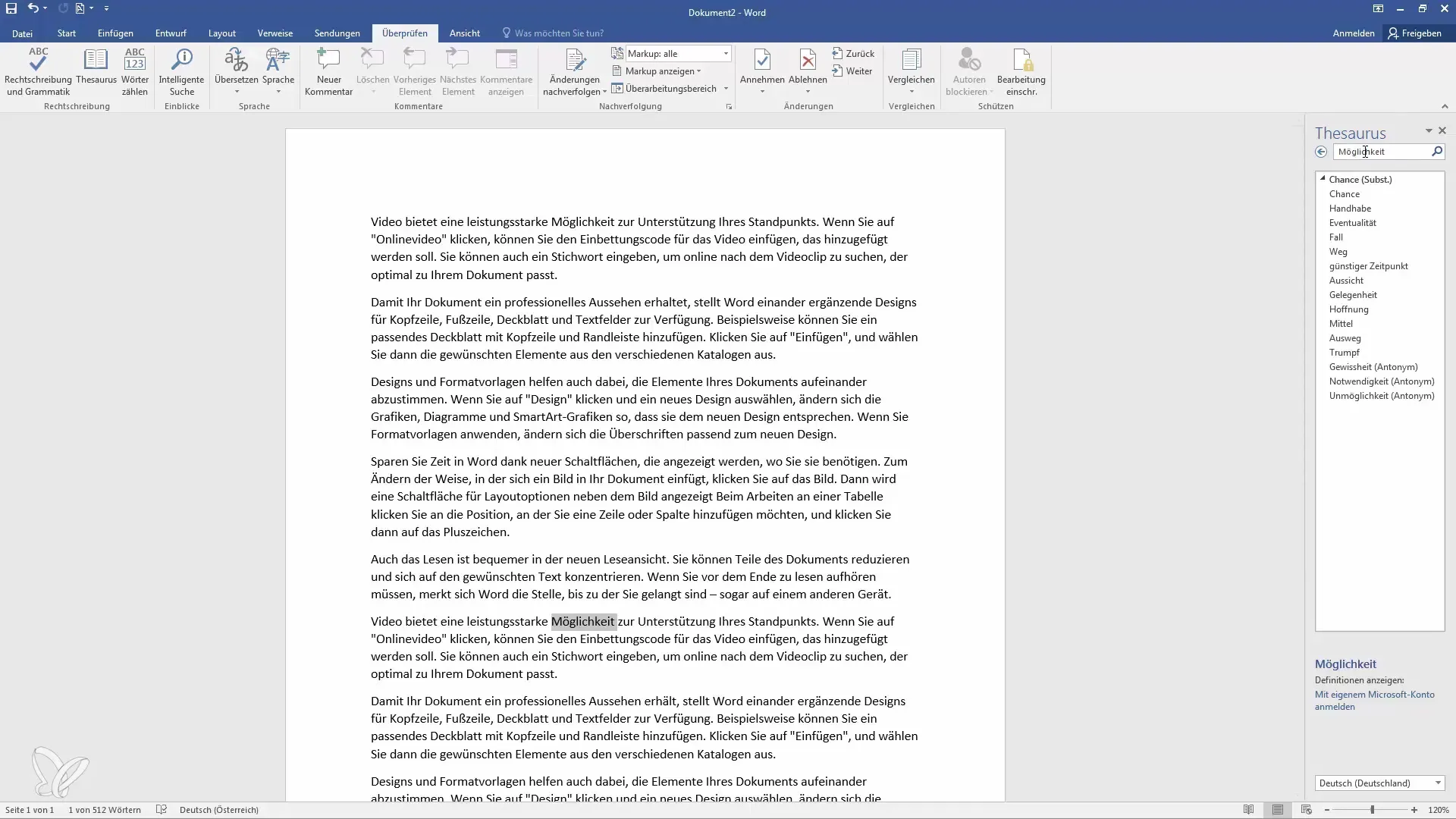
Langkah 5: Menelusuri Saran Alternatif
Gulirlah melalui kata-kata alternatif yang ditampilkan dan pilihlah yang paling sesuai dengan teksmu. Jika kamu mengklik salah satu kata tersebut, Word juga akan menampilkan bagaimana kata tersebut dapat digunakan dalam konteks tertentu.
Langkah 6: Menggunakan Kata yang Telah Dipilih
Setelah menemukan kata yang sesuai, kamu dapat memasukkannya ke dalam teksmu. Caranya adalah dengan menyalin kata tersebut atau menggantinya secara langsung. Klik kanan pada kata dan pilih "Tempel" atau tekan "Ctrl + V" untuk menyisipkan sinonim yang telah dipilih ke tempat yang tepat dalam teksmu.
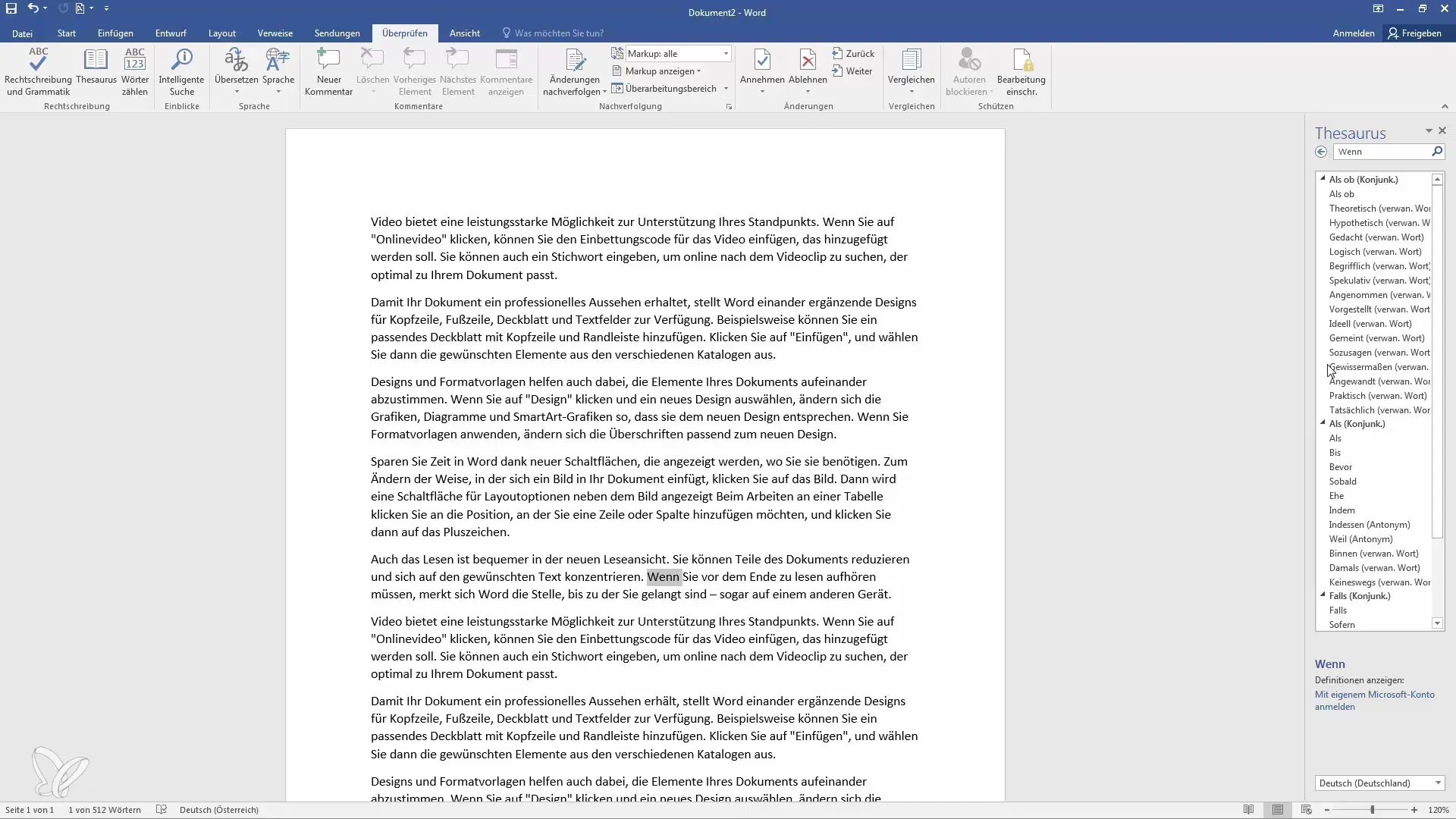
Langkah 7: Menjelajahi Kemungkinan Lainnya
Jika saran pertama tidak cocok, kamu dapat memasukkan kata-kata lain ke dalam kolom pencarian di Thesaurus. Dengan demikian, kamu dapat dengan cepat menemukan alternatif untuk kata-kata lain dan memperluas kosakata.
Ringkasan
Dalam panduan ini, kamu telah mengetahui cara menggunakan Thesaurus di Word untuk menemukan kata-kata alternatif dan sinonim. Dengan memilih kata dan mengklik opsi Thesaurus di Word, kamu akan segera mendapat akses kepada alternatif yang berguna. Manfaatkan fungsi ini untuk membuat teksmu lebih bervariasi dan tepat.
Pertanyaan yang Sering Diajukan
Apa itu Thesaurus di Word?Thesaurus di Word adalah alat yang membantumu menemukan sinonim dan kata-kata alternatif untuk istilah yang ada dalam teksmu.
Bagaimana cara mengakses Thesaurus?Kamu dapat mengakses Thesaurus dengan memilih kata dan kemudian memilih opsi Thesaurus dalam menu "Review".
Dapatkah saya menggunakan Thesaurus untuk bahasa lain?Ya, jika Word diinstal dalam bahasa lain, kamu juga dapat menggunakan Thesaurus dalam bahasa tersebut.
Apa yang harus saya lakukan jika saya tidak menemukan yang saya cari?Gunakan fitur pencarian di Thesaurus untuk mencari secara spesifik kata-kata atau sinonim tertentu.


